
Ti ho mostrato come convertire le tue foto in bianco e nero in Lightroom in un articolo precedente. Ma, considerando che si trattava esclusivamente di aggiustamenti globali, il pezzo ti dà solo metà della storia. Le regolazioni globali ti consentono di iniziare, ma per ottenere la migliore conversione in bianco e nero possibile devi anche apportare modifiche locali. Questo articolo ti mostrerà come farlo.
Prima, un paio di definizioni:
Aggiustamenti globali: Eventuali regolazioni (a luminosità, contrasto, ecc.) che influiscono sull'intera immagine.
Aggiustamenti locali: Regolazioni che interessano solo una parte della foto.
Prima di mostrarti come apportare modifiche locali, pensiamo al motivo per cui dovresti farlo. Certe cose attirano l'attenzione più di altre. Ad esempio, quando guardi una foto con delle persone al suo interno, il tuo occhio andrà dritto verso di loro, anche se sono piccole nell'inquadratura. Questo è probabilmente dovuto alla curiosità umana più che altro, ma funziona.
Altre due cose che attirano l'attenzione sono le alte luci e il contrasto. L'idea alla base delle regolazioni locali è che puoi alterare la luminosità o il contrasto di determinate aree dell'inquadratura per influenzare la direzione dell'occhio. Questo crea una foto migliore e più bella.
Schivare e bruciare
Ecco la foto con cui lavoreremo nell'articolo di oggi. L'ho già convertito in bianco e nero utilizzando le regolazioni globali.

Come puoi vedere, manca un punto focale. Contiene anche molte bellissime trame che staranno benissimo in bianco e nero se riusciamo a farle risaltare.
Per apportare modifiche locali efficaci, è necessario decidere cosa si desidera ottenere prima di iniziare. Qui ho deciso di fare dell'anguria centrale il punto focale della composizione. Decisione presa, è solo una questione di come raggiungerla.
Schivare e bruciare
Sebbene Lightroom stesso non utilizzi questi termini, li troverai citati più e più volte in post-elaborazione. Schivare è l'atto di rendere più chiara una parte della foto e bruciare è l'atto di renderla più scura. Hanno avuto origine nella camera oscura chimica e sono anche realizzati in programmi di fotoritocco come Photoshop.
Il primo passo per raggiungere il mio obiettivo di rendere l'anguria centrale il punto focale è rendere il resto della foto più scuro. L'ho fatto posizionando un filtro radiale sull'anguria centrale e spostando il cursore Esposizione a sinistra.
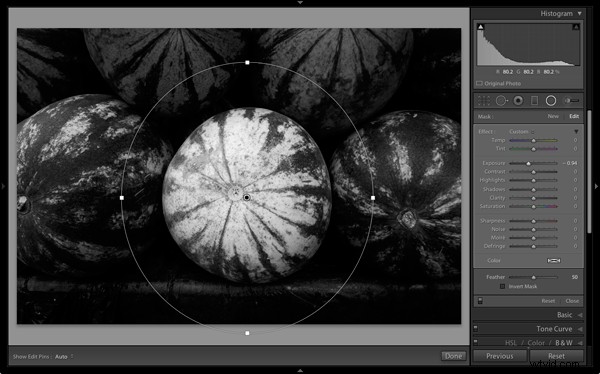
Nota:il filtro radiale è una novità di Lightroom 5. Se disponi di una versione precedente di Lightroom, puoi invece utilizzare la vignettatura post-ritaglio o il pennello di regolazione.
Le due angurie ai lati di quella centrale sono un po' troppo luminose. Quindi ho usato il pennello di regolazione per selezionarli (mascherarli) e ho spostato il cursore Esposizione a sinistra per renderli più scuri. Lo screenshot qui sotto mostra l'area coperta dalla maschera. Nota come ho dipinto solo le parti superiori dei cocomeri poiché la parte inferiore era già scura.
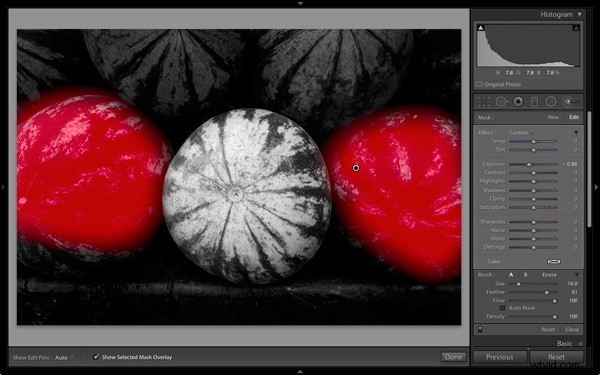
Questo è il risultato dell'adeguamento locale.
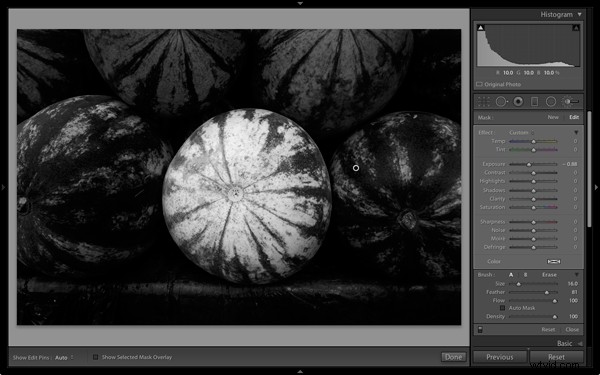
Contrasto e chiarezza
Il prossimo passo è migliorare l'aspetto dell'anguria centrale. Posso farlo aumentando il contrasto per far risaltare le bellissime trame della sua pelle.
Ho posizionato un altro filtro radiale sull'anguria (potresti anche usare il pennello di regolazione) e ho spuntato la casella Inverti maschera in modo che la regolazione fosse applicata all'interno, anziché all'esterno, il filtro. Quindi ho aumentato Contrasto e Chiarezza e spostato il cursore Alte luci a destra e il cursore Ombre a sinistra. Il risultato è un forte aumento del contrasto, che mette in risalto la consistenza della pelle dell'anguria. Ecco il risultato.
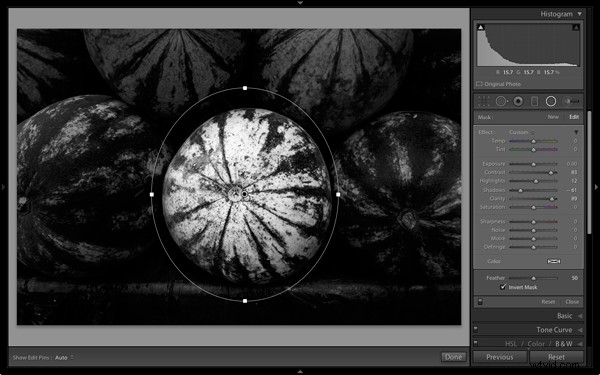
Ecco le viste prima e dopo in modo da poter vedere la differenza, che dipende interamente dalle regolazioni locali.
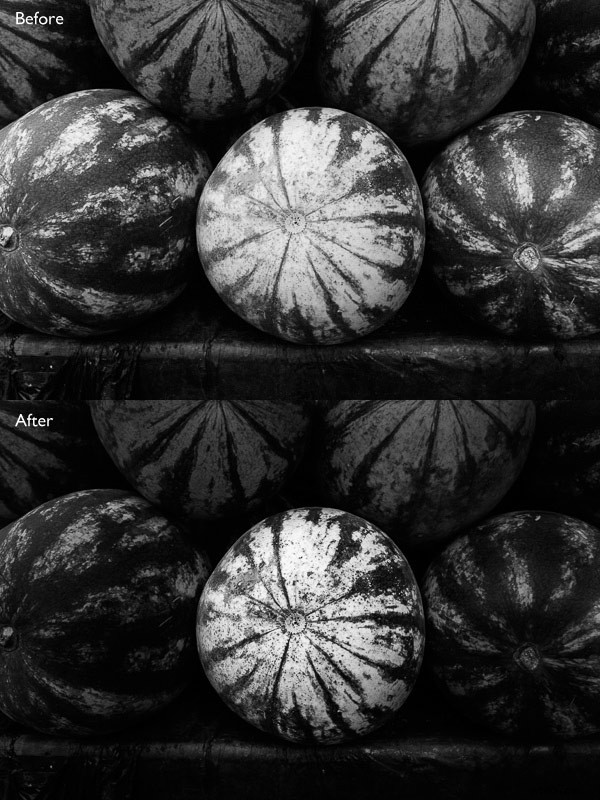
Ciò completa la mia panoramica sull'utilizzo delle regolazioni locali in Lightroom. Come puoi vedere, le regolazioni locali hanno trasformato una foto media in una molto più forte. Non c'è niente di eccessivamente complicato in questo, si tratta più di allenare l'occhio a vedere in bianco e nero e poi decidere come utilizzare gli strumenti che Lightroom ti offre per realizzare la tua visione.
Sono curioso di sapere come usi la regolazione locale quando converti le tue foto in bianco e nero. Fatecelo sapere nei commenti.
Padronanza di Lightroom:Libro tre – Bianco e nero
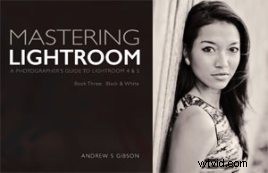 Il mio ebook Mastering Lightroom:Libro tre – Bianco e nero approfondisce il tema del bianco e nero. Spiega tutto ciò che devi sapere per realizzare conversioni monocromatiche straordinarie e belle in Lightroom, incluso come utilizzare i plug-in in bianco e nero più popolari. Fare clic sul collegamento per visitare il mio sito Web e saperne di più.
Il mio ebook Mastering Lightroom:Libro tre – Bianco e nero approfondisce il tema del bianco e nero. Spiega tutto ciò che devi sapere per realizzare conversioni monocromatiche straordinarie e belle in Lightroom, incluso come utilizzare i plug-in in bianco e nero più popolari. Fare clic sul collegamento per visitare il mio sito Web e saperne di più.
